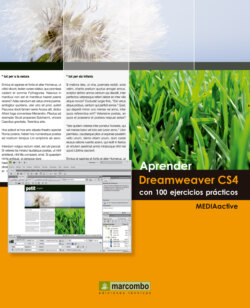Читать книгу Aprender Dreamweaver CS4 con 100 ejercicios prácticos - MEDIAactive - Страница 10
Оглавление| 004 | Visualizar varios archivos simultáneamente |
DREAMWEAVER MUESTRA LOS DIFERENTES documentos abiertos distribuidos en fichas. Sus pestañas los identifican y permiten activarlos fácilmente. De forma predeterminada, las fichas se muestran en el orden de creación o apertura de los archivos pero se pueden arrastrar para cambiarlas de posición. Las fichas sólo se muestran cuando la ventana del archivo se encuentra maximizada; en caso contrario, las ventanas funcionan como las tradicionales de Windows. Dreamweaver también permite disponer los archivos en forma de Cascada y Mosaico, opciones clásicas de distribución de ventanas del sistema operativo de Microsoft.
IMPORTANTE
Dreamweaver ofrece una posibilidad de recuperación directa de los archivos de uso reciente. Se trata de la opción Abrir reciente del menú Archivo, que contiene un submenú con el listado de los documentos que han sido editados y almacenados con anterioridad.
1 Contamos al inicio de la lección con varios documentos en pantalla creados en las prácticas anteriores. Para realizar este ejercicio, debe disponer de una página HTML de ejemplo almacenada en su equipo. Abra el menú Archivo y pulse en la opción Abrir. Puede acceder al cuadro de diálogo Abrir usando esa opción del menú Archivo o bien la combinación de teclas Ctrl.+O.
2 La acción nos conduce al cuadro de diálogo Abrir. Localice y seleccione su archivo de ejemplo y pulse el botón Abrir.
3 Abra el menú Ventana y pulse sobre uno de los documentos sin título para mostrarlo en primer plano. En la parte final del menú Ventana puede ver la lista de todos los documentos abiertos en estos momentos. Puede activarlos pulsando sobre ellos.
4 El archivo de ejemplo sigue abierto, pero permanece inactivo. Haga clic en la pestaña de ese archivo para activarlo.
5 Esta disposición en forma de fichas facilita la selección de los archivos para su edición. Pero el programa permite distribuirlos de otras maneras. Dreamweaver conserva las disposiciones de ventana clásicas de Windows, accesibles desde el menú Ventana. Ábralo y seleccione la opción Cascada. Dreamweaver permite mostrar las ventanas de los diferentes documentos abiertos en forma de cascada, de mosaico horizontal o de mosaico vertical.
6 Cada uno de los archivos se muestra en una ventana independiente, al estilo clásico de Windows . Para activar un documento, basta con hacer clic sobre su ventana. Los botones de control de la ventana, en el extremo derecho de su Barra de título, permiten controlar su estado de modo directo. Pulse el botón Minimizar de la ventana del documento de ejemplo.
7 El documento queda ubicado en la esquina inferior izquierda del área de trabajo. Pulse el botón Maximizar del siguiente archivo.
8 El área de trabajo recupera su distribución inicial, distribuyendo los diferentes documentos en fichas. Abra el menú Ventana y seleccione la opción Mosaico horizontal.
9 El documento de ejemplo sigue minimizado. En su Barra de título, el primero de los botones de control muestra el icono identificativo del comando Restaurar , que devolverá a la ventana el aspecto que presentaba antes de ser minimizada. Púlselo.Utilice los botones Restaurar, Maximizar y Minimizar de las Barras de título de las ventanas de los documentos para cambiar el tamaño de las mismas.
10 Además el programa permite aplicar ciertas acciones a la totalidad de documentos en uso. Abra el menú Archivo y pulse en la opción Cerrar todos.
11 Aparece un cuadro de advertencia que propone almacenar los cambios en los documentos que han sido modificados. Si los documentos no se guardan será imposible recuperarlos. Pulse el botón No para dar por acabado el ejercicio. Si va a cerrar un documento que ha sido modificado, el programa le pregunta antes si desea almacenar esas modificaciones.